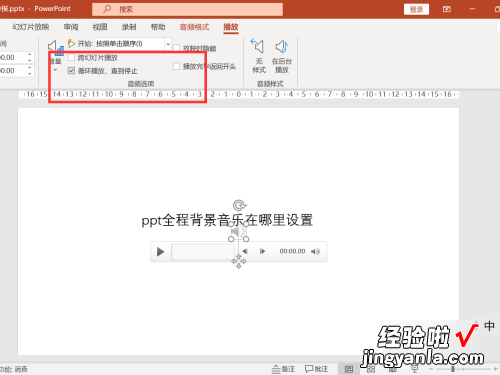经验直达:
- ppt怎么插全程背景音乐
- ppt如何设置全程背景音乐
一、ppt怎么插全程背景音乐
PPT插全程背景音乐的步骤如下:
操作环境::华为笔记本电脑Mate Book XPro12代酷睿版,Windows11系统 , PowerPoint2022版本等 。
1、首先打开PPT,点击“插入” , 点击音频处的选项卡 。
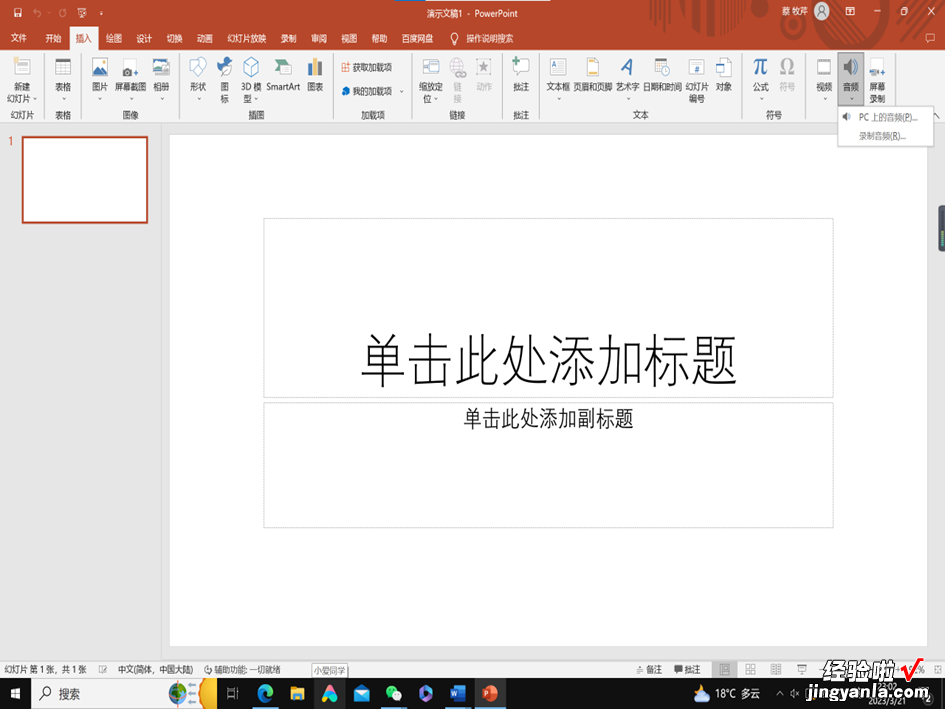
2、然后点击“PC上的音频”,导入需要的背景音乐 。

3、在播放一栏中,勾选上“跨幻灯片播放”,点击“在后台播放” 。这样就完成了 。
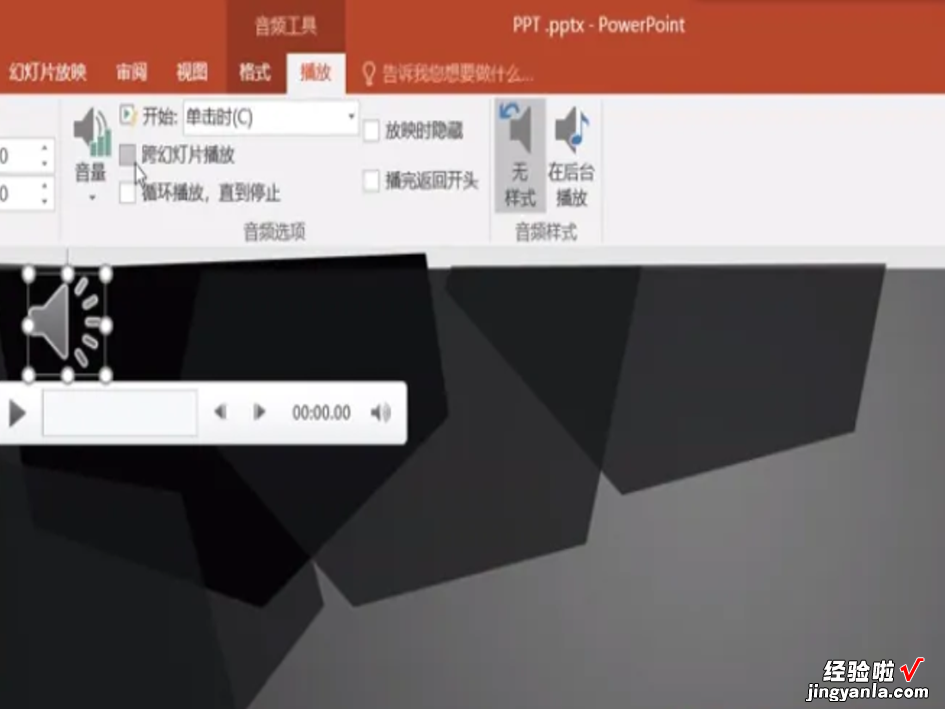
PPT制作小技巧:
1、图片文字图标快速对齐
PPT中总会遇到很多需要对齐的问题 , 这时候只要选中需要对齐的地方 , 然后点击“格式”中的“对齐”,就可以了,接不管是上下、左右、居中对齐都可以轻松做到 。
2、格式刷快速复制
当要把一个元素的效果复制给另一个元素的时候,通常会选择格式刷 。选择带有效果的元素,双击格式刷,再双击要复制效果的元素 。
3、图片太死板?换个外观
总觉得自己的PPT太Low?没错,这都是图片太死板惹的祸 。点击“图片工具”→“格式”→“裁剪”→“裁剪为形状”吧!看,死板的图片是不是生动多了 。
4、批量添加logo
在PPT一页一页的添加logo , 效率太慢了!使用幻灯片母版,就可以一键给所有的幻灯片添加logo了 。
5、学会套用模版
自己制作PPT还是费时费力了,在时间不充裕的情况下还是套用PPT模板更为高校,“办公资源”网提供大量的PPT、Excel和Word模板,不管是述职报告、工作会议、年度总结还是项目路演通通有 。
二、ppt如何设置全程背景音乐
在PPT文档里,播放幻灯片时,可以添加音乐,设置全程背景音乐 , 操作方法如下:
工具/原料:机械革命S3 Pro、Windows10、PPT 20212108
1、点击插入
打开PPT文档,点击菜单栏上”插入“选项卡 。
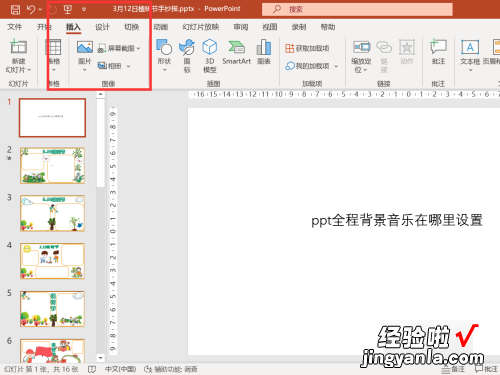
2、点击音频
点击右上角”音频“,下拉选择”PC上的音频“ 。
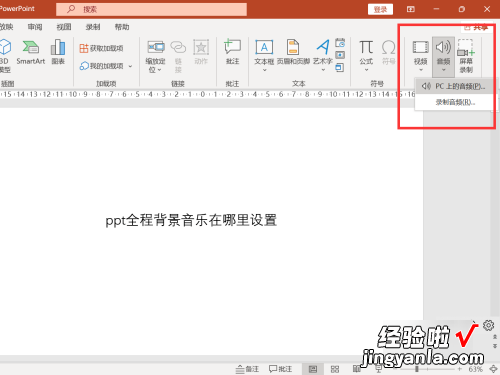
3、选择音乐
弹出窗口,选择背景音乐,点击”插入“ 。
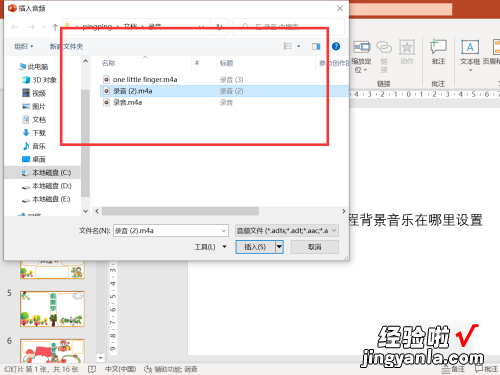
4、设置播放
点击菜单栏上”播放“,勾选”跨幻灯片播放“和”循环播放,直到停止“ 。
【ppt怎么插全程背景音乐-ppt如何设置全程背景音乐】